Los iPhones se encuentran entre los teléfonos más populares en todo el mundo debido a su excelente experiencia de usuario, pero es terrible cuando el altavoz del oído del iPhone deja de funcionar. Podría disfrutar de una llamada telefónica o una cita en Facebook cuando su iPhone deja de producir sonido de repente. Y a pesar de tus mejores esfuerzos para resolver El altavoz de oído de iPhone no funcionanada parece funcionar.
¿Qué podría estar causando este problema y por qué es una preocupación significativa? ¿Cuáles son algunas posibles soluciones para el problema? Lea este artículo para obtener respuestas completas a estas preguntas.
Parte 2: ¿Cómo arreglar el altavoz de oídos de iPhone no funciona? (Problemas de software)
Arreglar 1: reiniciar iPhone
Reiniciar un teléfono inteligente es más como darle un impulso al teléfono. El método con frecuencia resuelve pequeños problemas con el iPhone, como las fotos que no se cargan, especialmente si los defectos del software los causan. Lo primero que debe hacer si su iPhone no está haciendo ruido mientras habla es reiniciarlo. ¿Quién puede decir? Eso puede ser todo lo que su teléfono inteligente requiere para recuperar su sonido.
Reiniciar un iPhone es un proceso simple que toma solo unos minutos, si no segundos. Sin embargo, los científicos creen que a menudo reiniciar un dispositivo reduce su vida útil. Como resultado, recomiendan reiniciar el teléfono una vez por semana y solo si es necesario.
SEX 2: Restablecer todas las configuraciones
La configuración de audio puede haberse cambiado para compensar la calidad desigual. Si modifica la configuración por accidente, el audio del altavoz Ear no funcionará correctamente. ¡Puede restablecer la configuración para restaurar todas las configuraciones a sus valores predeterminados!
Para restablecer todas las configuraciones de audio, siga los pasos a continuación:
Vaya a Configuración> General> Restablecer> Restablecer todas las configuraciones para restablecer todas las configuraciones.
Arreglar 3: deshabilitar Bluetooth
¿Por qué mi altavoz de oído de iPhone está tranquilo? Cuando el iPhone está vinculado a un dispositivo de audio externo, el audio se desvía a ese dispositivo. Es mejor deshabilitar la comunicación Bluetooth para evitar este problema.
Puede desconectar instantáneamente Bluetooth yendo a Configuración> Bluetooth. Desenchufará cualquier otro dispositivo que esté conectado a su iPhone.
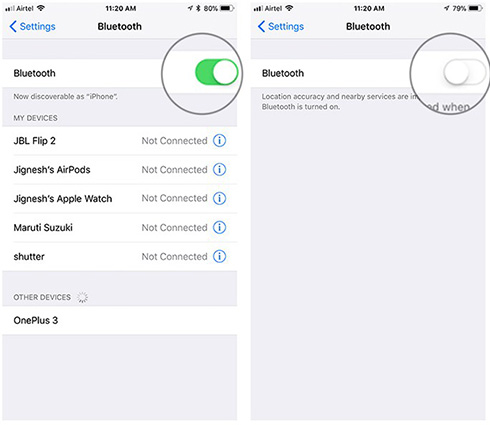
SEX 4: Actualice el iPhone a la última versión de iOS
El iPhone de Apple está constantemente desarrollado y mejorado. El hardware en los modelos de iPhone actuales es diferente, pero también lo son las nuevas características de los últimos lanzamientos de iOS. Cuando se trata de errores o problemas, siempre es una buena idea actualizar su software a la versión más reciente del mercado. Se sabe que repara el altavoz del oído.
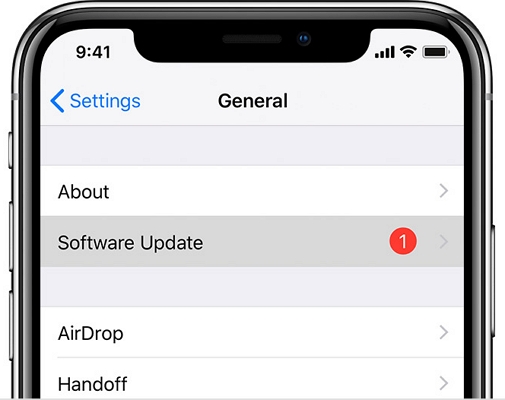
Arreglar 5: Un clic para solucionar todos los problemas de iOS
Ultfone iOS System Repair es una herramienta profesional de recuperación del sistema iOS con tres características principales: ingrese y deje el modo de recuperación, el dispositivo de reinicio y el sistema operativo de reparación. Con la herramienta de reparación del sistema ultfone iOS, cualquier iPhone, iPad o iPod Touch se puede poner en modo de recuperación o eliminarse con solo un clic. Y si su iDevice se atasca en el modo de recuperación, en el logotipo de Apple, en un bucle de reinicio o en una pantalla negra, podrá solucionar estos y otros problemas del sistema iOS sin perder ningún dato.
COMPRAR AHORA
COMPRAR AHORA
Características:
- 1 haga clic para ingresar y deje el modo de recuperación de iPhone/iPad/iPod.
- Repare más de 150 problemas del sistema iOS como el logotipo de Apple, el bucle de reinicio, El altavoz de oído de iPhone no funciona durante la llamada, y pantalla negra sin perder datos.
- Restablecer iPhone/iPad/iPod Touch sin usar una contraseña, iTunes o el buscador.
- Renovación de iOS 16 beta sin el uso de iTunes.
- Se admiten todas las versiones de iOS y los modelos de iPhone, incluidas la serie actual de iPhone 13 y las betas iOS 16.
Pasos:
La reparación del sistema Ultfone iOS 16/15 le permite reparar sin esfuerzo varias fallas del sistema iOS sin pérdida de datos en solo unos pocos clics. ¡Supongamos cómo funciona ahora mismo!
-
Paso 1 Conecte su iPhone/iPad/iPod Touch a la computadora después de descargar y ejecutar este programa en su PC/Mac. Para acceder al módulo de reparación del sistema iOS, haga clic en «Inicio».
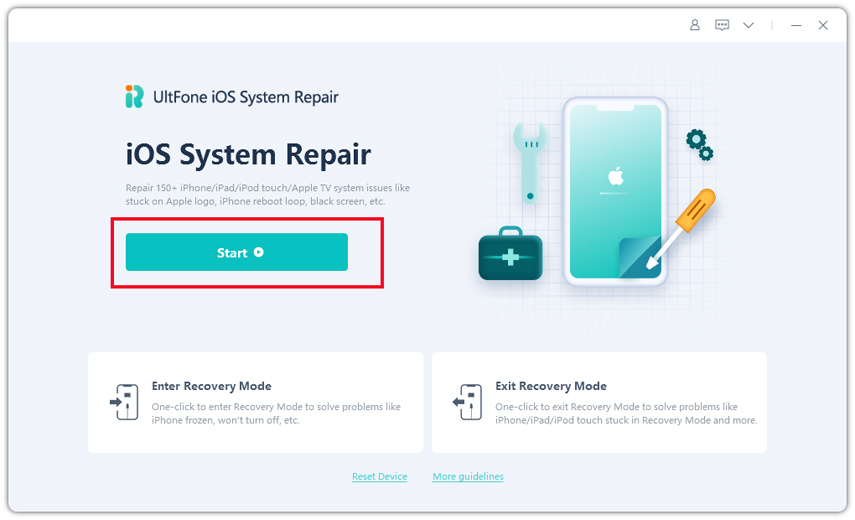
-
Paso 2 Haga clic en «Reparación estándar» en la siguiente pantalla.
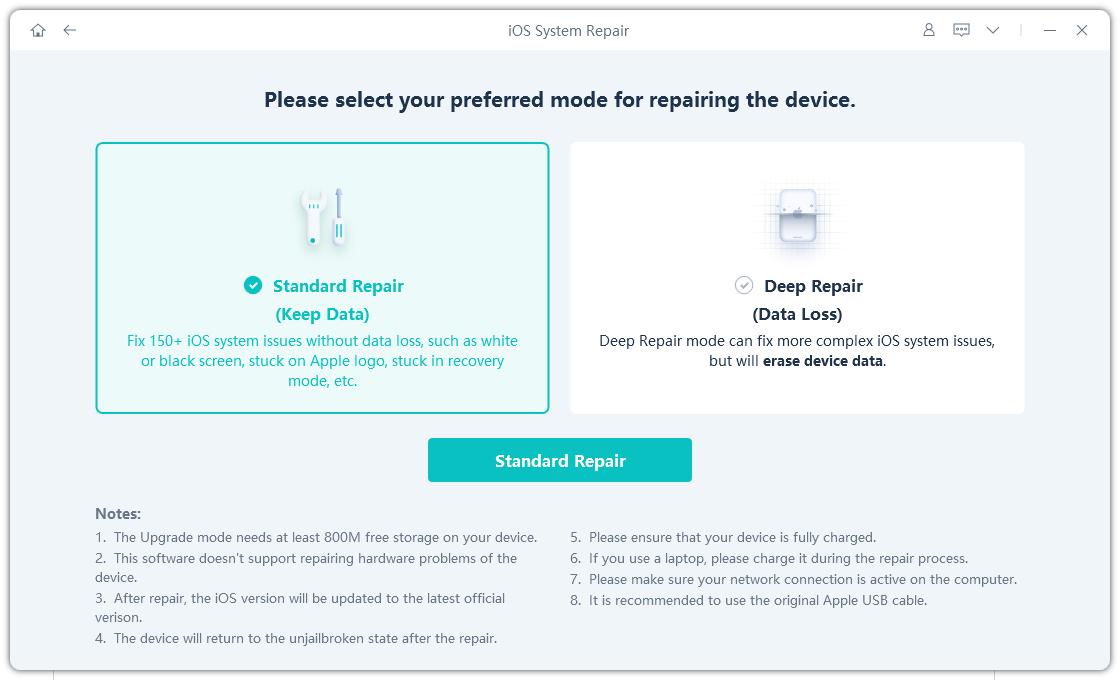
-
Paso 3 Antes de comenzar la reparación del sistema, haga clic en la opción «Descargar» para obtener el paquete de firmware de su dispositivo «.
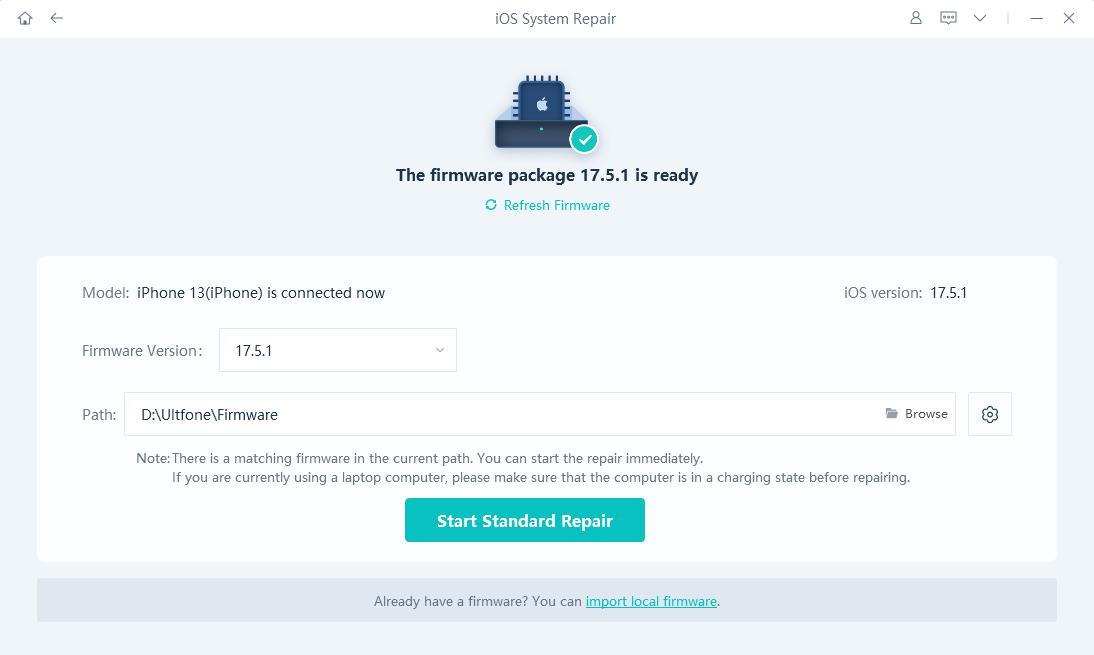
-
Paso 4Una vez que el paquete de firmware se haya descargado correctamente, seleccione «Iniciar reparación estándar» para resolver los problemas de iOS en su teléfono inteligente. Espere unos minutos para que se repare el sistema iOS.
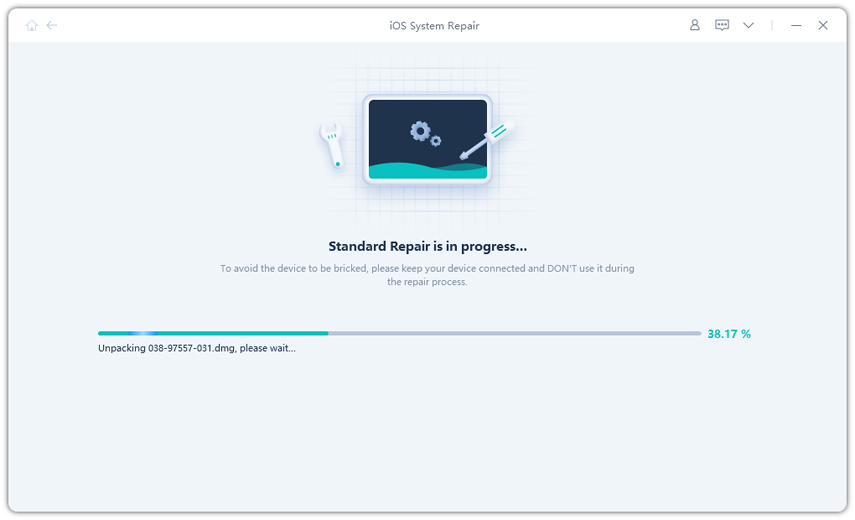
-
Paso 5 Una vez que se complete la recuperación del sistema iOS, su dispositivo iOS se reiniciará y todo volverá a la normalidad.
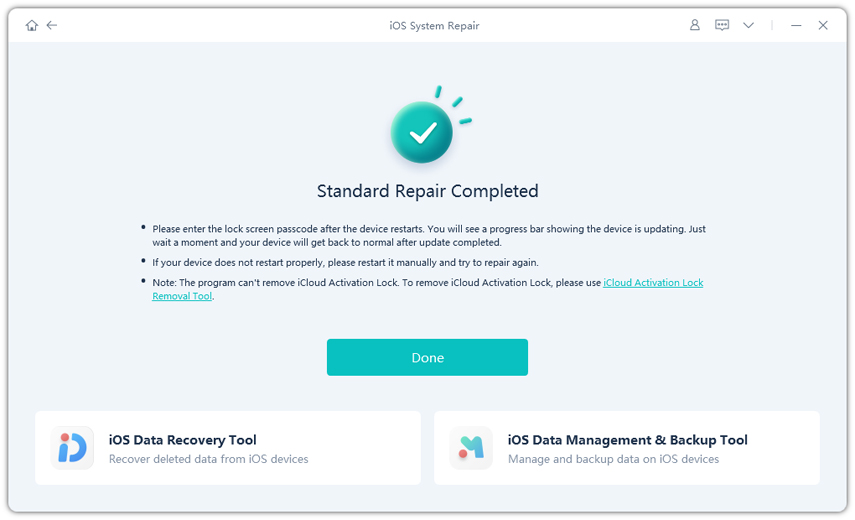
Notas:
1. Si su iDevice no puede ser reconocido, este programa le instruirá que ingrese manualmente su dispositivo en recuperación o modo DFU para detectarlo.
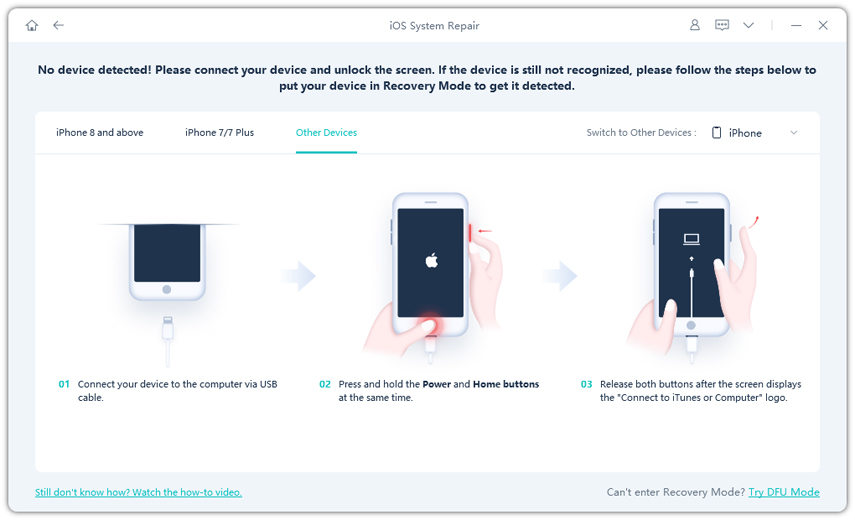
2. La interfaz muestra dos modos de reparación disponibles: reparación estándar y reparación profunda. La principal diferencia es que con la reparación estándar, los errores de iOS se pueden solucionar sin causar pérdida de datos. Por otro lado, el modo de reparación profunda eliminará todo en su dispositivo y lo ayudará a resolver problemas de iOS más serios que la opción de reparación estándar no podría reparar. Si el modo de reparación estándar no resuelve su problema, o si desea restablecer su iPhone/iPad de fábrica sin un código de acceso, seleccione el modo de reparación profunda.
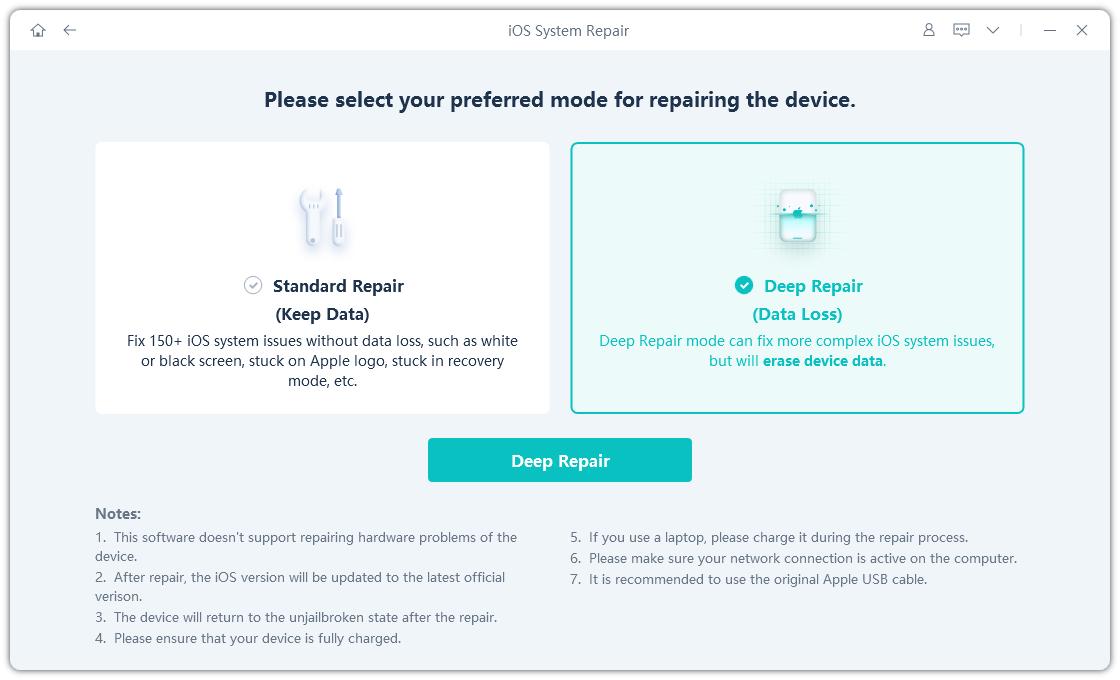
Parte 3: ¿Cómo arreglar el altavoz de oídos de iPhone no funciona? (Problemas de hardware)
FIJO 1: Volumen de encendido
¿Por qué mi altavoz de oído de iPhone no funciona?? Antes de hacer cualquier otra cosa, le recomendamos aumentar el volumen en su teléfono. Recuerde que deberá modificar el nivel durante la llamada telefónica porque estas configuraciones son independientes de la configuración de volumen regular de su iPhone.
FIJA 2: Limpie los altavoces y micrófonos de los oídos del iPhone
Lo primero que debe hacer es apagar su iPhone. Ayudará si también desconectará los cables conectados a su teléfono. Los siguientes son los próximos pasos para resolver El altavoz de oído de iPhone no funciona:
- Paso 1: Obtenga algodón seco.
- Paso 2: Obtenga algo de alcohol y coloque su teléfono boca abajo. Si el teléfono se encendió, el alcohol podría ingresar fácilmente al altavoz.
- Paso 3: Aplique algo de alcohol al algodón. Comience a masajear ligeramente el auricular con el algodón.
- Paso 4: Repita de cuatro a cinco veces. Debido a que el alcohol frotante se evapora, no quedará atrapado en el altavoz de su oído. Evitará que se dañe.
- Paso 5: Coloque la boca sobre el auricular y chupa y sopla para quitar las partículas de pelusa y suciedad acumuladas dentro de la parrilla del altavoz.
FIJO 3: Retire la cubierta de plástico
Cuando compra un nuevo iPhone, una pequeña cubierta de plástico en la parrilla puede oscurecer la voz de la persona que llama durante una llamada. Asegúrese de eliminarlo. Es un consejo simple, pero estaría sorprendido de cuántas personas pasan por alto esta cubierta de plástico.
Se supone que esta cubierta protege al altavoz de la oreja de la suciedad y los escombros, pero puede impedir el sonido de salir del altavoz de su oído. Por lo tanto, es mejor eliminarlo.
See also: ¿Cómo solucionar el iPad atascado en modo auriculares? 13 formas útiles que debes conocer
SEGIR 4: Verifique si la toma de auriculares está bloqueada o no
Si algo se atasca en el conector o puerto de auriculares, su iPhone creerá que los auriculares están enchufados. Puede sacarlo con aire comprimido si algo está atascado allí. Aquí «¿Cómo ver si» SA Problema de auriculares:
- Paso 1: Si tiene algún auricular enchufado, desenchelate.
- Paso 2: Intente cambiar el volumen.
-
Paso 3: Hay dos tipos de volúmenes que notará en la pantalla. Se pueden ver «volumen» o «auriculares». Si ve «auriculares», algo está atascado en la toma de auriculares o en el puerto de rayos.

SEX 5: Asigne el enrutamiento de audio de llamadas al altavoz
iEl altavoz de la oreja del teléfono no funciona solo altavoz cuando está en llamadas? Si desea recibir llamadas a través de su altavoz de su iPhone, puede asignar el audio a su altavoz. La segunda opción es lo que prefiere. Lo siguiente es cómo asigna audio de llamada al altavoz:
FIJO 6: Balance de volumen de audio
Las personas se han quejado en los foros y en otros lugares que un desequilibrio en el canal izquierdo o derecho fue la causa de que sus altavoces de oído no funcionen correctamente durante las llamadas. Para igualar el nivel de audio entre los canales izquierdo y derecho, haga lo siguiente:
- Navegue a Configuración> Accesibilidad> Audio/Video.
- El control deslizante de equilibrio debe ajustarse.
FIJO 7: Apague la cancelación de ruido
La cancelación de ruido se incluyó en iOS 7 para eliminar los ruidos externos de fondo mientras estaba en una llamada telefónica. Sin embargo, para ciertos usuarios, puede sonar divertido y hacer que sus llamadas telefónicas suenen extrañas, si no peor. Debe ejecutar lo siguiente:
